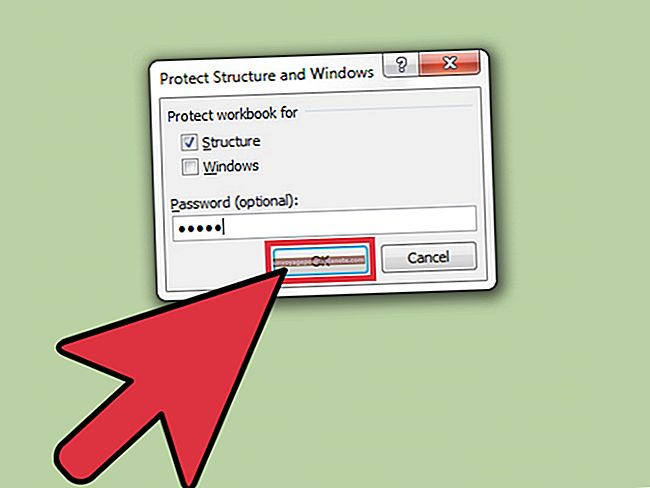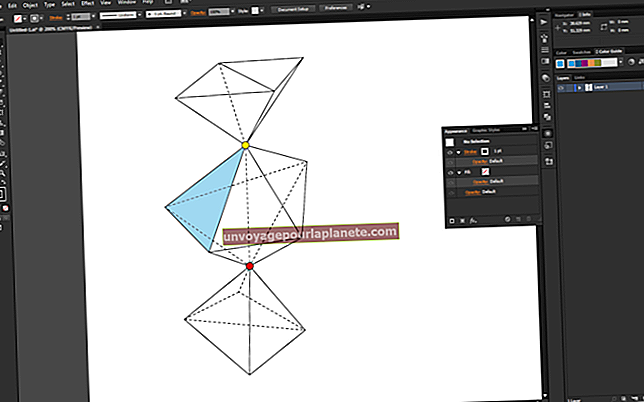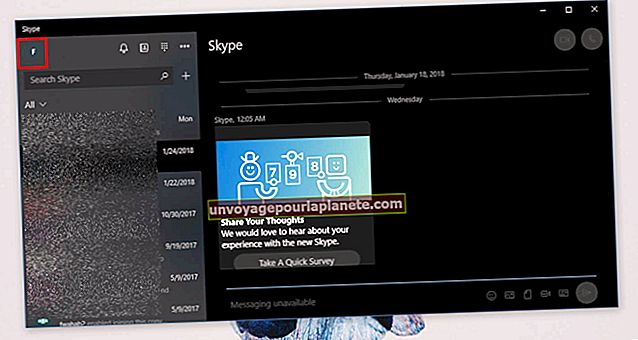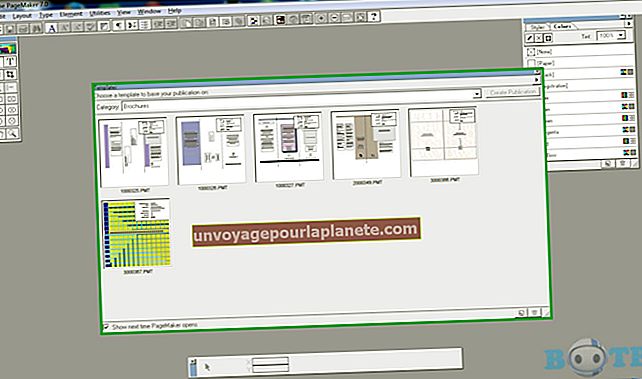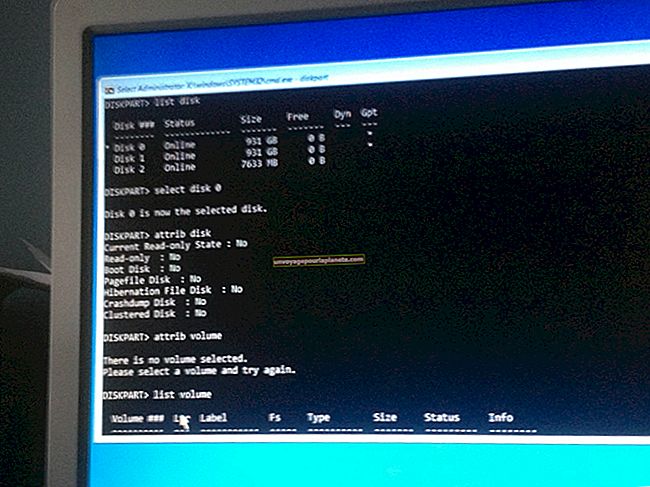ஸ்கைப்பில் இரண்டாவது கணக்கை எவ்வாறு சேர்ப்பது
உங்கள் கணினியில் உள்ள ஸ்கைப் பயன்பாட்டில் தனிப்பட்ட மற்றும் வணிக கணக்குகளைச் சேர்க்க ஸ்கைப் பல வழிகளை வழங்குகிறது. உங்கள் தேவைகளைப் பொறுத்து, நீங்கள் ஒரு புதிய கணக்கை உருவாக்கலாம் அல்லது முன்பு பதிவுசெய்யப்பட்ட கணக்கைச் சேர்க்கலாம். ஒரே நேரத்தில் இரண்டு ஸ்கைப் குரல் வரிகளைப் பயன்படுத்த உங்களுக்கு சிறப்பு வன்பொருள் தேவைப்பட்டாலும், தனித்தனியாக அல்லது ஒரே நேரத்தில் உங்கள் கணக்குகளில் உள்நுழையலாம். பிற கணக்கு செயல்பாடு - செய்திகளை இயக்குவது மற்றும் தொடர்புகளைச் சேர்ப்பது போன்றவை - கூடுதல் வன்பொருள் அல்லது மென்பொருள் நிறுவல் தேவையில்லை.
திரை பயன்பாட்டைத் தொடங்கவும்
1
ஸ்கைப் இணையதளத்தில் ஒரு கணக்கை உருவாக்கு பக்கத்தைப் பார்வையிடவும் (வளங்களைப் பார்க்கவும்). ஒரு கணக்கை உருவாக்கு படிவத்தில், மின்னஞ்சல் முகவரி, ஸ்கைப் பெயர் மற்றும் கடவுச்சொல் உள்ளிட்ட உங்கள் இரண்டாவது கணக்கிற்கான தனிப்பட்ட விவரங்களை உள்ளிடவும். கணக்கை உருவாக்க “நான் ஒப்புக்கொள்கிறேன் - தொடரவும்” என்பதைக் கிளிக் செய்க.
2
உங்கள் தொடக்கத் திரைக்குச் செல்ல, விசைப்பலகையின் இடது பக்கத்தில் Ctrl மற்றும் Alt க்கு இடையில் அமைந்துள்ள “விண்டோஸ்” விசையை அழுத்தவும். விண்டோஸ் 8 ஸ்கைப் பயன்பாட்டைத் தொடங்க “ஸ்கைப்” என்பதைக் கிளிக் செய்க, இது ஸ்கைப்பின் டெஸ்க்டாப் பதிப்பை விட வித்தியாசமானது. மாற்றாக, கர்சரை திரையின் மேல் வலது மூலையில் சுட்டிக்காட்டி “தேடு” என்பதைக் கிளிக் செய்க. தேடல் பெட்டியில் “ஸ்கைப்” எனத் தட்டச்சு செய்து, பின்னர் விண்டோஸ் ஸ்டோரிலிருந்து ஸ்கைப்பைப் பதிவிறக்க “ஸ்டோர்” என்பதைக் கிளிக் செய்க. நிறுவப்பட்டதும், பயன்பாட்டைத் தொடங்க “ஸ்கைப்” என்பதைக் கிளிக் செய்க.
3
வெளியேறு மெனுவை வெளிப்படுத்த ஸ்கைப் சாளரத்தில் உங்கள் படத்திற்கு அடுத்துள்ள “நிலை” ஐகானைக் கிளிக் செய்க. உங்கள் தற்போதைய பயனர் கணக்கிலிருந்து ஸ்கைப்பைத் துண்டிக்க “வெளியேறு” என்பதைக் கிளிக் செய்க. உள்நுழைவு திரையில், உங்கள் இயல்புநிலை வலை உலாவியில் மைக்ரோசாஃப்ட் பதிவுபெறும் பக்கத்தைத் திறக்க “புதிய மைக்ரோசாஃப்ட் கணக்கை உருவாக்கு” என்பதைக் கிளிக் செய்க.
4
புதிய மைக்ரோசாஃப்ட் கணக்கை உருவாக்க உங்கள் தனிப்பட்ட தகவலை உள்ளிடவும். இந்த பயனர்பெயர் மற்றும் கடவுச்சொல்லைப் பயன்படுத்தி ஸ்கைப்பில் உள்நுழைந்து, இந்த மைக்ரோசாஃப்ட் கணக்கை உங்கள் புதிய ஸ்கைப் கணக்குடன் இணைக்க உள்நுழைவு திரையில் உங்கள் ஸ்கைப் பெயரைக் கிளிக் செய்க. எதிர்காலத்தில், ஸ்கைப் மூலம் உங்கள் மைக்ரோசாஃப்ட் உள்நுழைவு விவரங்களைப் பயன்படுத்துவீர்கள்.
டெஸ்க்டாப்பிற்கான ஸ்கைப்
1
ஸ்கைப்பின் டெஸ்க்டாப் பதிப்பைப் பெற ஸ்கைப் பதிவிறக்கப் பக்கத்தைப் பார்வையிடவும், இது பல ஸ்கைப் நிகழ்வுகளுடன் உள்நுழைய உதவுகிறது (வளங்களைப் பார்க்கவும்). கோப்பைப் பதிவிறக்க “பதிவிறக்கு” மற்றும் “சேமி” என்பதைக் கிளிக் செய்து, பதிவிறக்கம் செய்தவுடன் நிறுவலை இயக்க ஸ்கைப் நிறுவியை இருமுறை கிளிக் செய்யவும்.
2
கோப்பு எக்ஸ்ப்ளோரரைத் துவக்கி, உங்கள் இயக்ககத்தின் மூல கோப்பகத்தைக் காண கணினி பிரிவில் உங்கள் வன்வட்டின் இயக்கி கடிதத்தைக் கிளிக் செய்க. ஸ்கைப் பயன்பாட்டுக் கோப்பைக் கொண்ட கோப்புறையைத் திறக்க “நிரல் கோப்புகள்,” “ஸ்கைப்” மற்றும் “தொலைபேசி” என்பதை இருமுறை கிளிக் செய்யவும். “Skype.exe” ஐ வலது கிளிக் செய்து, கர்சரை “அனுப்பு” என்று சுட்டிக்காட்டி “டெஸ்க்டாப் (குறுக்குவழியை உருவாக்கு)” என்பதைத் தேர்வுசெய்க.
3
நீங்கள் உருவாக்கிய “ஸ்கைப்” குறுக்குவழியை வலது கிளிக் செய்து “பண்புகள்” என்பதைத் தேர்வுசெய்க. “இலக்கு” புலத்தில் கிளிக் செய்து, கர்சரை புலத்தின் உரையின் முடிவில் நகர்த்த “முடிவு” ஐ அழுத்தவும். உரைக்குப் பிறகு ஒரு இடத்தைச் சேர்க்க “விண்வெளி” பட்டியை அழுத்தவும், இடைவெளிக்குப் பிறகு “/ இரண்டாம் நிலை” (மேற்கோள்கள் இல்லாமல்) தட்டச்சு செய்க.
4
மாற்றங்களைச் சேமிக்க “சரி” என்பதைக் கிளிக் செய்து பண்புகள் சாளரத்தை மூடவும். ஸ்கைப்பின் இரண்டாம் நிகழ்வைத் தொடங்க நீங்கள் உருவாக்கிய மற்றும் மாற்றியமைக்கப்பட்ட ஸ்கைப் குறுக்குவழியை இருமுறை கிளிக் செய்து, உங்கள் மாற்று கணக்கு விவரங்களுடன் உள்நுழைக.